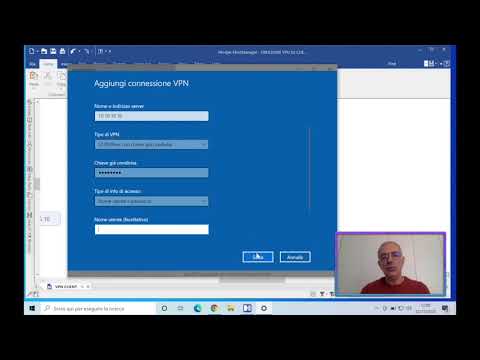
Contenuto
- Passi
- Metodo 1 di 2: Inizia configurando il tuo server
- Metodo 2 di 2: Configurazione del client
- Consigli
- Avvertenze
- Di che cosa hai bisogno
Immagina di essere in viaggio d'affari all'estero, dove stai lavorando per concludere un accordo con un fornitore offshore. Questo è un incontro molto importante per te e la tua azienda. Se fai un accordo, otterrai una promozione. La mattina della tua presentazione, accendi il tuo laptop e scopri che il suo disco rigido è rotto. In preda al panico, chiami l'ufficio per chiedere una copia elettronica della tua presentazione, ma a causa della differenza di orario, nessuno ti risponde.
D'altra parte, se sapessi come configurare una rete privata virtuale (VPN), saresti in grado di accedere ai tuoi file da qualsiasi parte del mondo! La VPN ti consente di connetterti al tuo computer e accedere ai tuoi file da qualsiasi parte del mondo. La configurazione di una VPN su Windows è un processo in due fasi. 1) Configurazione di un computer su cui è fornito l'accesso ai file (server). 2) Configurare un computer che vi ha accesso (client).
Passi
Metodo 1 di 2: Inizia configurando il tuo server
 1 Apri il tuo browser e vai su www.whatismyip.com. Annota il tuo indirizzo IP. Ti servirà per configurare il client.
1 Apri il tuo browser e vai su www.whatismyip.com. Annota il tuo indirizzo IP. Ti servirà per configurare il client.  2 Fare clic sul pulsante Cominciare e clicca su Eseguire.
2 Fare clic sul pulsante Cominciare e clicca su Eseguire.- 3 accedere Pannello di controllo e premi accedere.

 4 Clicca su Connessioni di rete e Internet.
4 Clicca su Connessioni di rete e Internet. 5 Clic Le connessioni di rete.
5 Clic Le connessioni di rete. 6 Seleziona sul lato sinistro della finestra Creare una nuova connessione.
6 Seleziona sul lato sinistro della finestra Creare una nuova connessione. 7 Aprirà Nuova connessione guidata. Clicca su Ulteriore.
7 Aprirà Nuova connessione guidata. Clicca su Ulteriore.  8 Seleziona l'ultima opzione della lista Stabilire una connessione diretta con un altro computer. Clicca su Ulteriore.
8 Seleziona l'ultima opzione della lista Stabilire una connessione diretta con un altro computer. Clicca su Ulteriore.  9 Si prega di selezionare Accetta connessioni in entrata. Clicca su Ulteriore.
9 Si prega di selezionare Accetta connessioni in entrata. Clicca su Ulteriore.  10 Vedrai una finestra Dispositivi per le connessioni in entrata. Non scegliere nulla qui. Clicca su Ulteriore.
10 Vedrai una finestra Dispositivi per le connessioni in entrata. Non scegliere nulla qui. Clicca su Ulteriore.  11 Si prega di selezionare Consenti connessioni private virtuali. Clicca su Ulteriore.
11 Si prega di selezionare Consenti connessioni private virtuali. Clicca su Ulteriore.  12 Seleziona con chi vuoi condividere. Clicca su Ulteriore... Se l'utente non è elencato, è necessario aggiungerlo.
12 Seleziona con chi vuoi condividere. Clicca su Ulteriore... Se l'utente non è elencato, è necessario aggiungerlo.  13 Non modificare nulla sullo schermo Programmi di rete. Clicca su Ulteriore.
13 Non modificare nulla sullo schermo Programmi di rete. Clicca su Ulteriore.  14 È tutto! Il tuo computer è configurato per le connessioni VPN. Per completare il processo di configurazione, fare clic su Pronto.
14 È tutto! Il tuo computer è configurato per le connessioni VPN. Per completare il processo di configurazione, fare clic su Pronto.
Metodo 2 di 2: Configurazione del client
 1 Fare clic sul pulsante Cominciare e clicca su Eseguire.
1 Fare clic sul pulsante Cominciare e clicca su Eseguire.- 2 accedere Pannello di controllo e premi accedere.

 3 Clicca su Connessioni di rete e Internet.
3 Clicca su Connessioni di rete e Internet. 4 Clic Le connessioni di rete.
4 Clic Le connessioni di rete. 5 Seleziona sul lato sinistro della finestra Creare una nuova connessione.
5 Seleziona sul lato sinistro della finestra Creare una nuova connessione. 6 Aprirà Nuova connessione guidata. Clicca su Ulteriore.
6 Aprirà Nuova connessione guidata. Clicca su Ulteriore.  7 Si prega di selezionare Connettiti alla rete sul posto di lavoro poi ancora Ulteriore.
7 Si prega di selezionare Connettiti alla rete sul posto di lavoro poi ancora Ulteriore. 8 Clic Connessione a una rete privata virtuale e Ulteriore.
8 Clic Connessione a una rete privata virtuale e Ulteriore. 9 Inserisci il nome della tua rete. Clicca su Ulteriore.
9 Inserisci il nome della tua rete. Clicca su Ulteriore.  10 accedere indirizzo IPche hai registrato in precedenza e poi premi Ulteriore.
10 accedere indirizzo IPche hai registrato in precedenza e poi premi Ulteriore. 11 Si prega di selezionare Aggiungi collegamento alla connessione al desktop e premi Pronto.
11 Si prega di selezionare Aggiungi collegamento alla connessione al desktop e premi Pronto.
Consigli
- Puoi anche provare a utilizzare il software VPN se non vuoi configurarlo.
- accedere Esattamente lo stesso nome utente e password che hai utilizzato sul server.
- L'indirizzo IP deve essere inserito Esattamente lo stesso che sullo schermo.
- Se la VPN non funziona, disabilita il firewall. Se ora funziona, devi inoltrare le porte. Per motivi di sicurezza, non lasciare il firewall disabilitato.
- Entrambi i computer devono essere connessi a Internet.
Avvertenze
- Non dare accesso all'account "ospite". Non usa una password, quindi chiunque può connettersi alla tua VPN.
Di che cosa hai bisogno
- Due computer con Windows XP
- IP del server
- Connessione Internet ad alta velocità.



